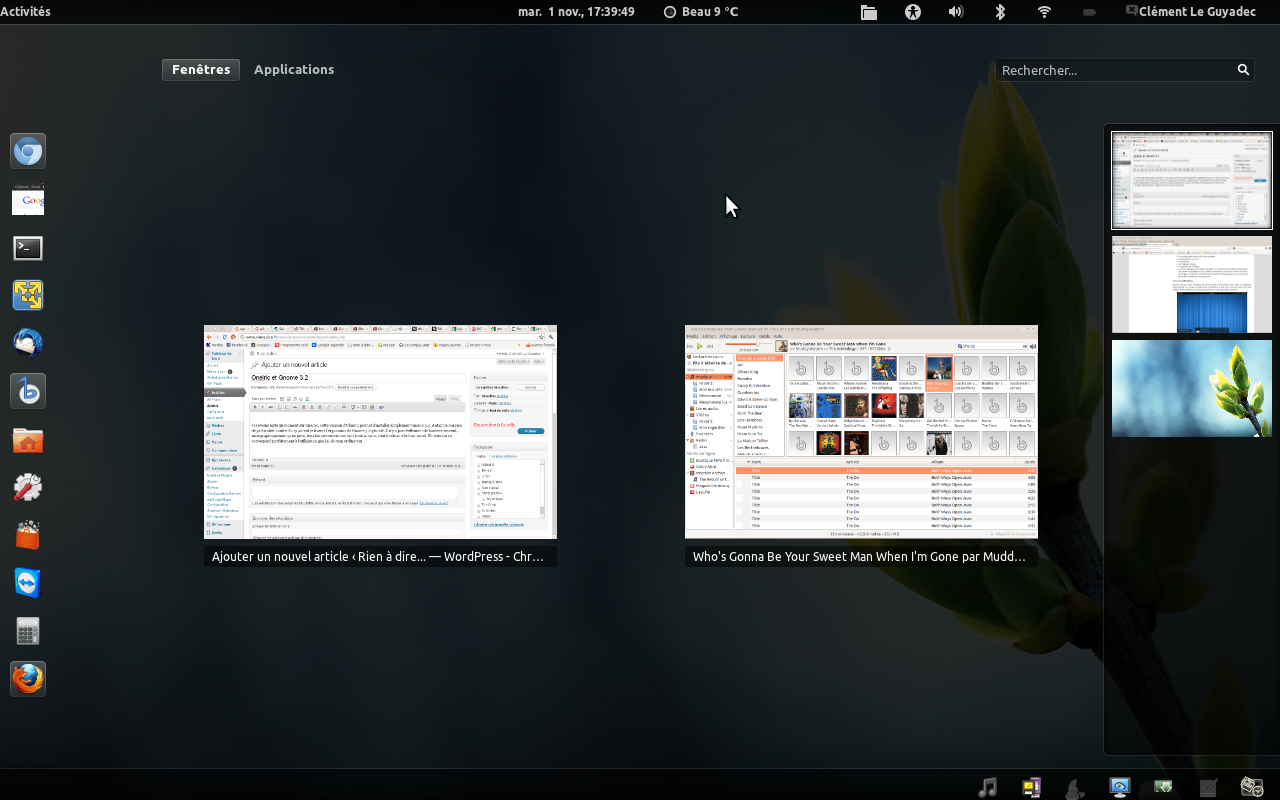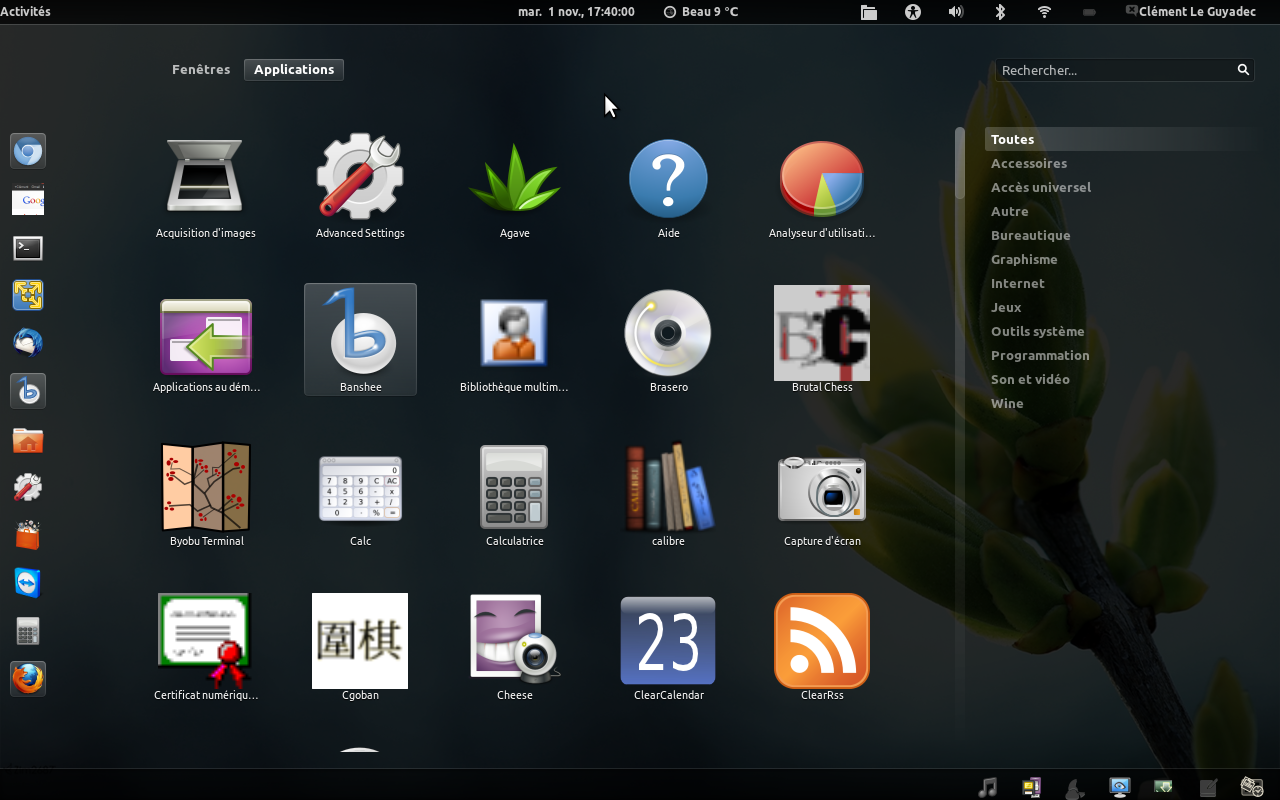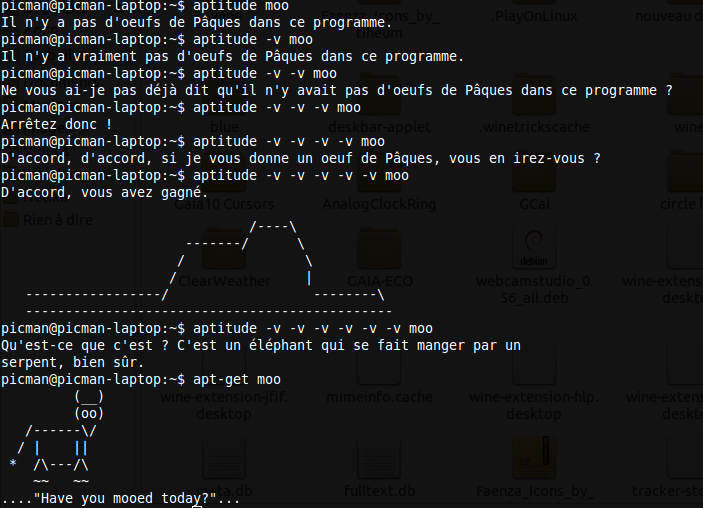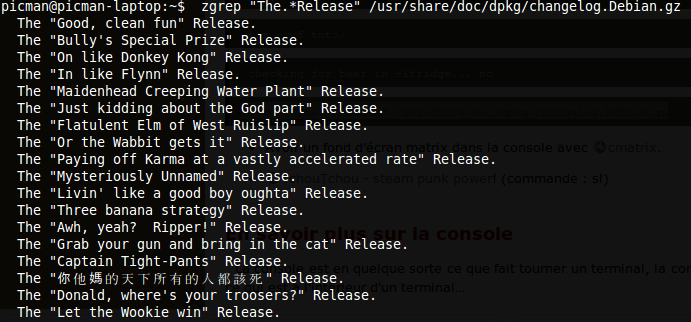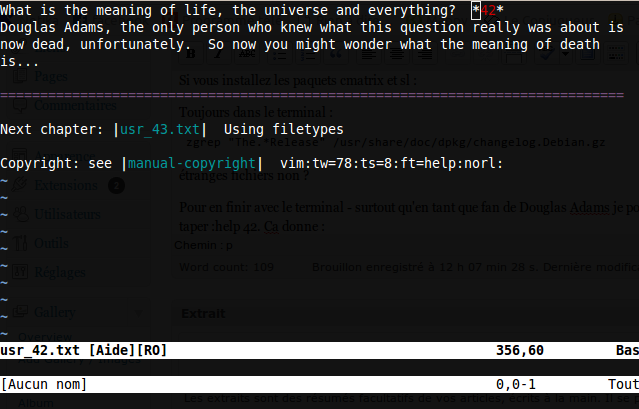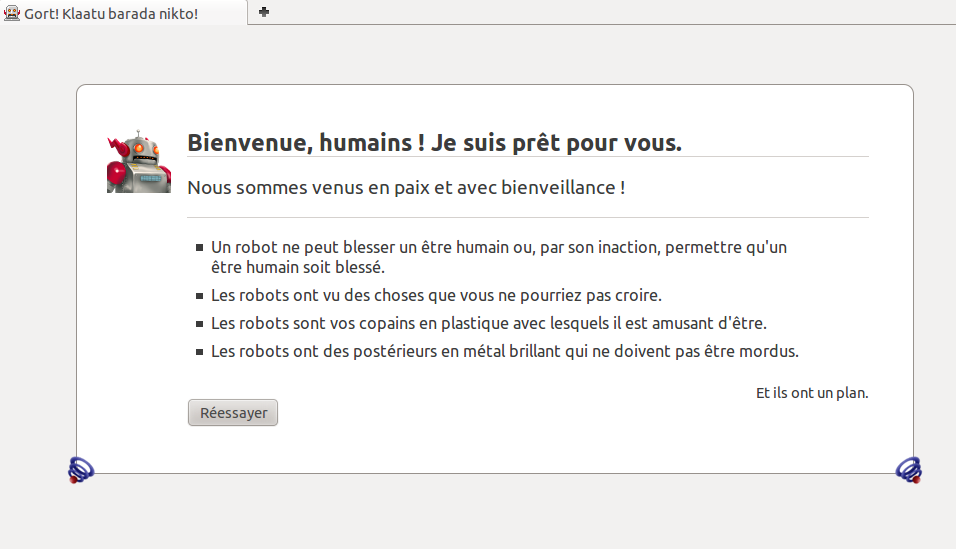Depuis un moment je songe à changer d’ampli de guitare car j’utilise depuis le début un ampli Ibanez premier prix acheté en pack avec ma guitare il y a moult années et dont le son est vraiment très froid et mal défini. L’arrivé d’une pédale multi-effet (digitech RP350) à permis de palier un peu à ce problème mais je ne joue pas assez de guitare pour passer trois heures à chercher un son sur la pédale. Ça m’a amusé 5 minutes mais je me suis vite lassé d’avoir des fils partout (la pédale n’a pas de commutateur on/off et il faut la brancher débrancher du secteur).
Du coup, je réfléchis depuis un moment à acheter un petit ampli de travail qui soit simple et avec un son correct. Au regard de ce que j’aime (j’aimerai) jouer, j’ai une idée assez précise du son que je voudrais. Du coup, j’avais envie d’un ampli à lampe avec un son assez blues et j’ai eu l’occasion de tester rapidement le Bugera V5 qui est assez sympa. En fouinant un peu sur internet, j’avais fait une sélection Bugera V5/Blackstar HT-1. Le truc c’est que je n’aime pas mettre le son à fond et je ne pratique pas assez pour roder des lampes.
En me penchant sur les marques distribuées par le magasin auquel je pensais aller, je suis tomber sur les ampli Vox. En particulier le Vox pathfinder 10. Beaucoup moins cher que les amplis à lampes précités, petit, simple et un son vraiment cool pour du transistor d’après ce que je pouvais entendre sur internet type ça :
Je me suis donc rendu séant dans cette boutique (http://www.musicboulevard.fr) en me disant que je pouvais en profiter pour porter la guitare qu’on a fabriqué l’an dernier pour la faire régler par un professionnel. Sur place, la personne présente était vraiment sympa, on a pu discuter sur ma guitare et voir ce qu’il y avait à faire en terme de réglages. Je la récupère en fin de semaine. Pour l’ampli, je lui ai exposé ma problématique (ampli sympa, pas compliqué, uniquement pour travail chez soi). Il m’a dit que si je m’en foutais de la reverb, le Vox pathfinder 10 rentrait bien dans tous ces critères. Il n’a pas cherché à m’orienter vers d’autres modèles plus cher ou quoi.
Finalement, il m’a branché le Vox dans une salle de test et il m’a prêté une fort jolie Les Paul pour que je me fasse une idée. J’ai été ravie du résultat ! Trois bouton, un son clean et saturé vraiment cool et assez typé blues/rock.
Je suis donc reparti sans guitare mais avec un ampli. J’ai pu le tester ensuite plus largement et tranquillement chez moi avec ma vieille Ibanez qui a bien souffert et qui est vraiment d’entré de gamme. Et je dois dire que je suis vraiment bluffé et ravi. Je ne supportais plus de brancher l’Ibanez sur l’ancien ampli parce que je trouvais le son moche et j’ai retrouvé le plaisir de jouer avec sur le Vox.
Pour ce qui est des réglages, on ne peut pas faire plus simple :
Pour la reverb, je me débrouillerai avec la pédale mais je n’ai pas encore pris le temps de tester voir ce que ça donne.
Au final, tout ça pour dire qu’en fait je voulais parler de la digitech RP350 pour préciser que les heureux possesseurs de pédales de cette marque et souhaitant travailler sous Linux pouvaient utiliser gdigi (http://desowin.org/gdigi/). Il est dispo pour Débian et Ubuntu dans les dépôts. Ce logiciel permet de remplacer X-edit pour travailler les preset de la pédale sur le PC afin de gagner du temps.
La RP350 n’est pas dans la liste des pédales compatibles mais en choisissant la RP355 ça fonctionne bien (pour ce que j’ai pu tester).
Voilà, voilà…(et je ne raconte pas du tout ma vie).



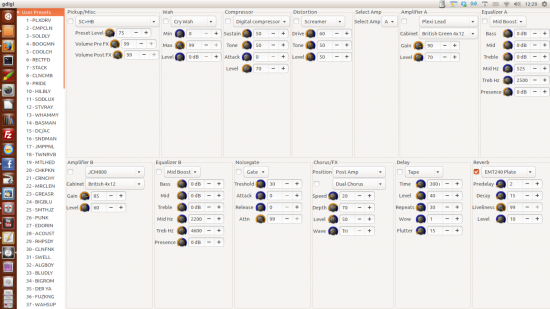
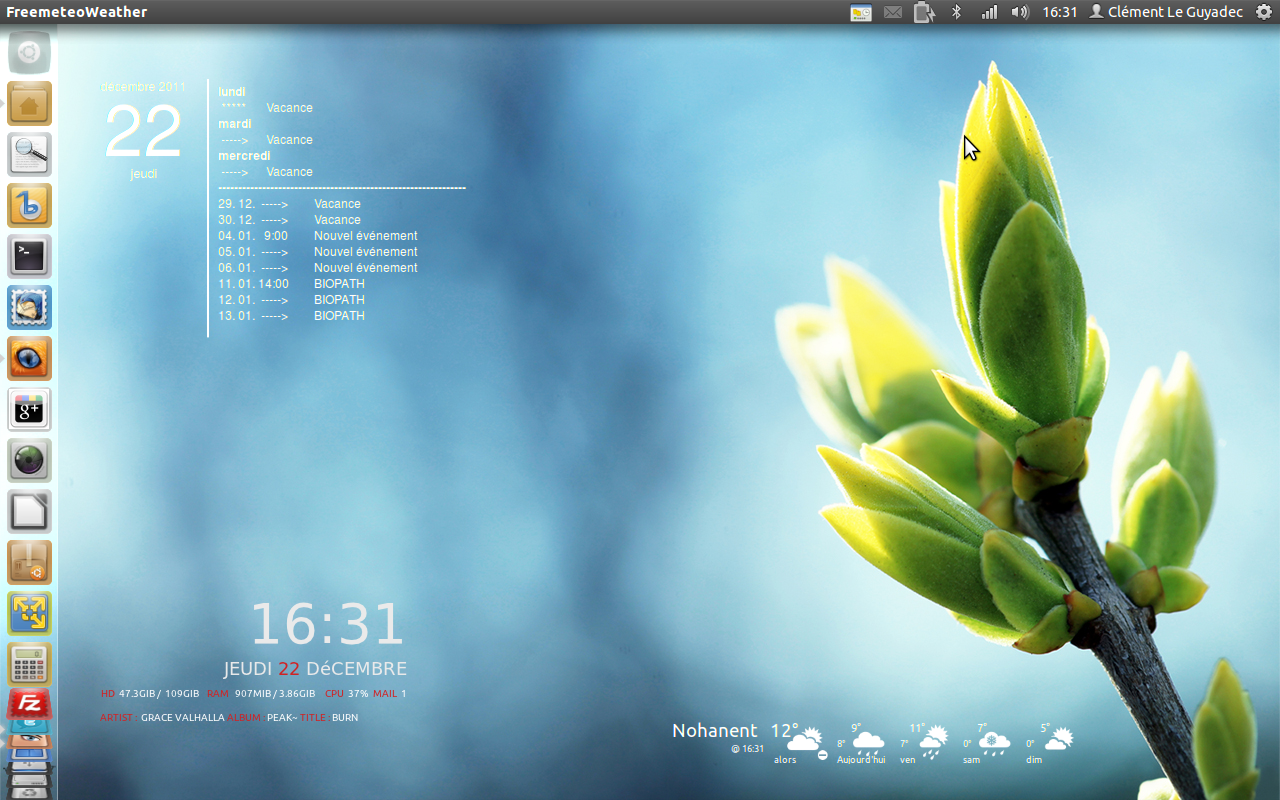
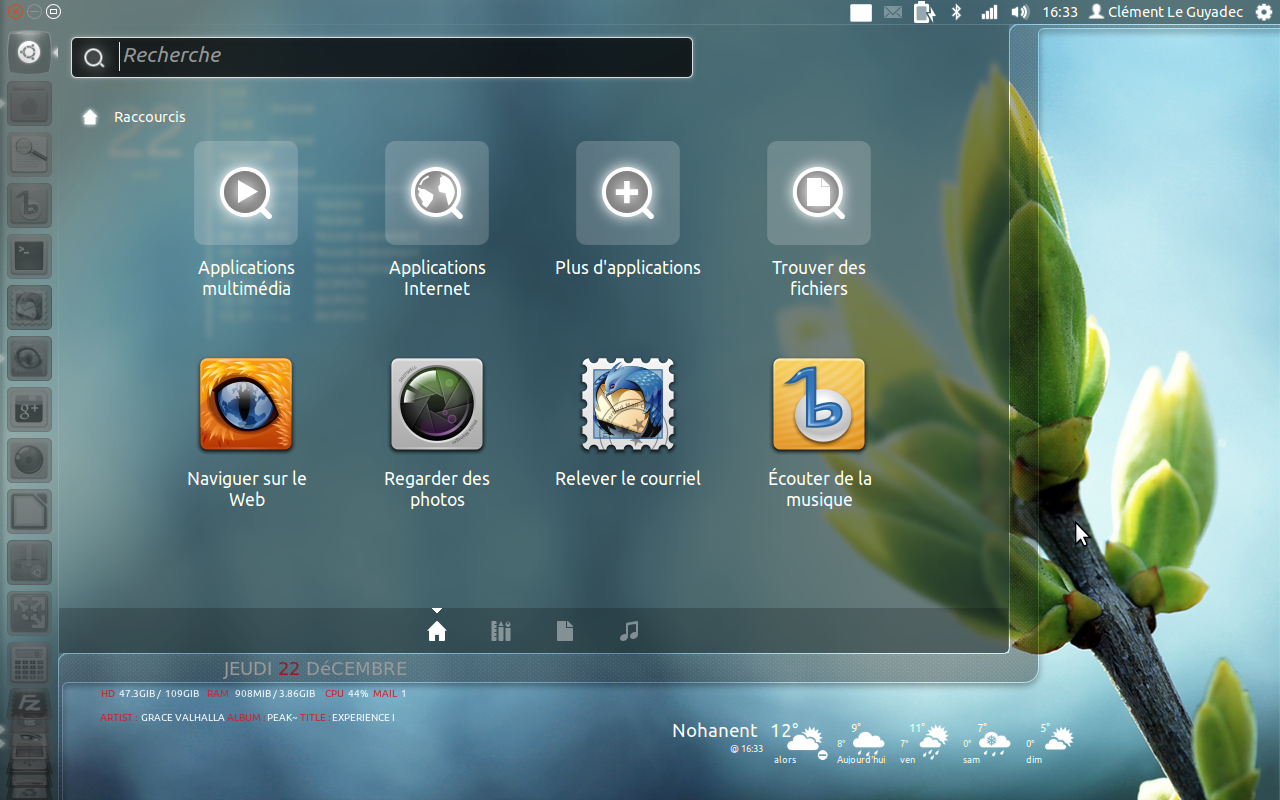
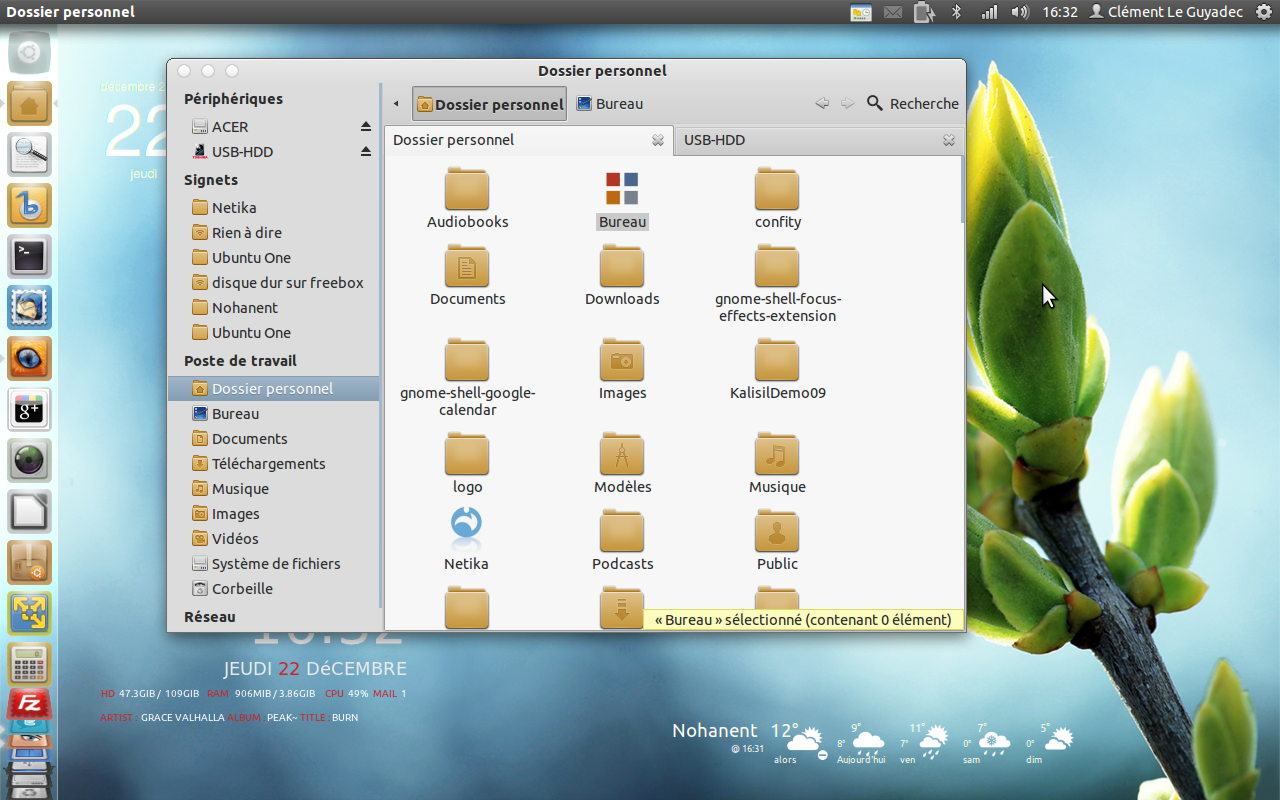
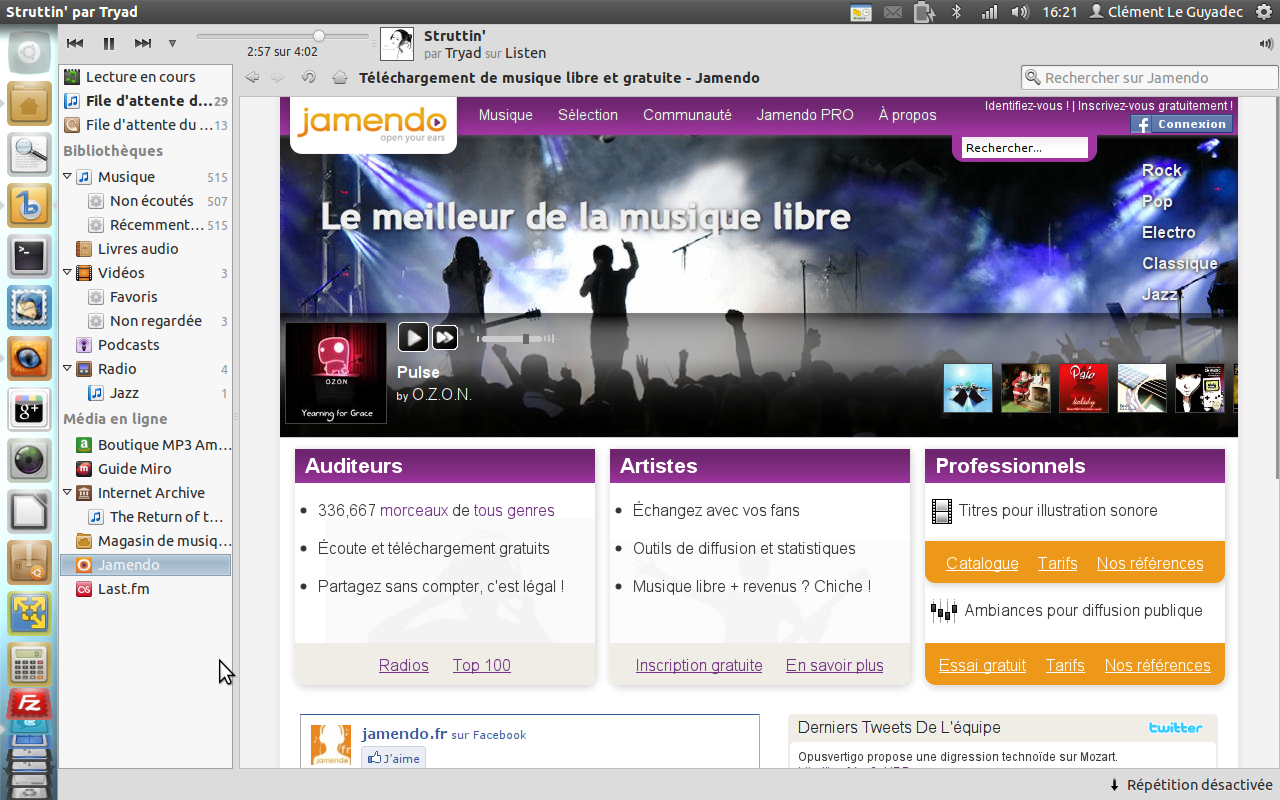
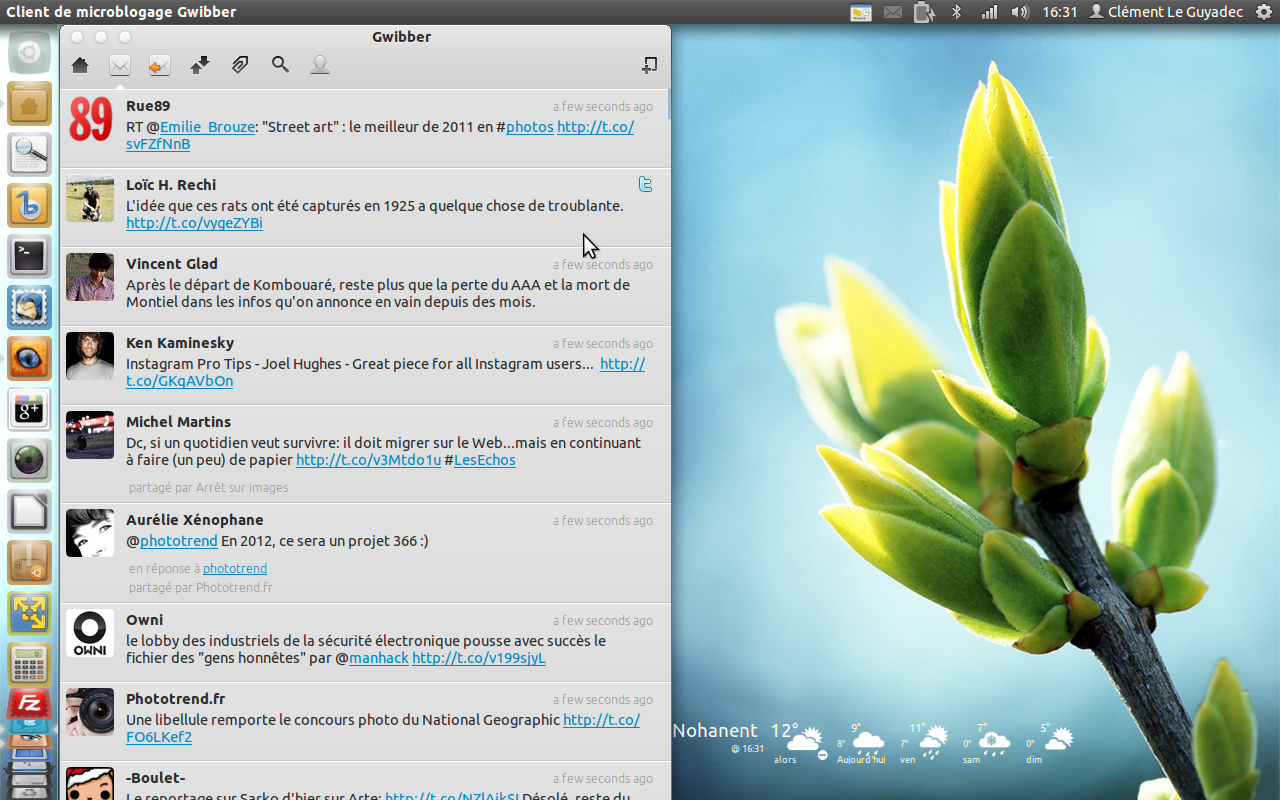
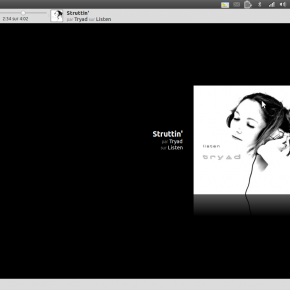
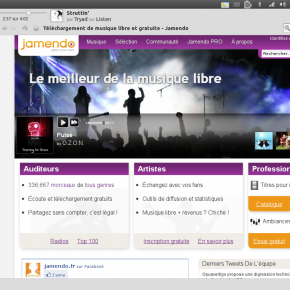
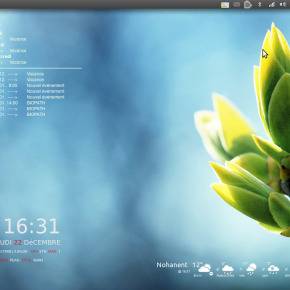
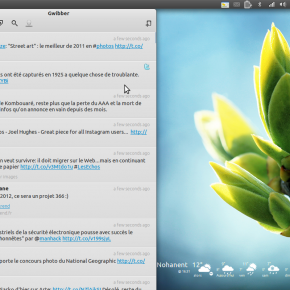
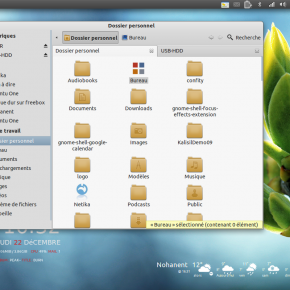
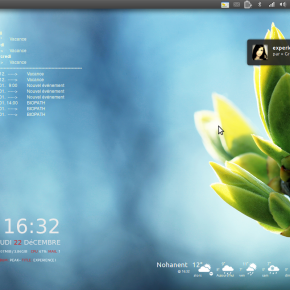
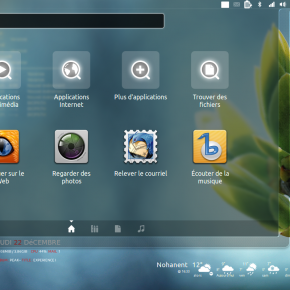
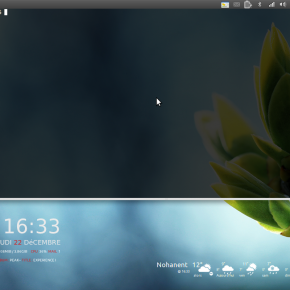
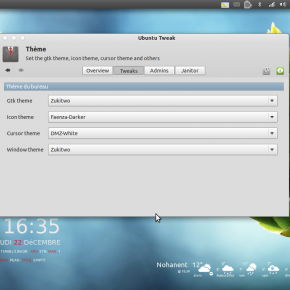
![Oneiric et Gnome 3.2 [Gnome-Shell]](https://www.rienadire.fr/wordpress/wp-content/uploads/2011/11/Capture-du-2011-11-01-173923.png)